Chưa có sản phẩm trong giỏ hàng.
Website truongthinh.info có bài Cách xóa tài khoản Zoom – Một loạt các bê bối liên quan đến vấn đề rò rỉ dữ liệu cá nhân trên nền tảng Zoom khiến nhiều người cảm thấy không an tâm và buộc phải tìm một giải pháp khác thay thế.
Học trực tuyến, hay tham dự hội nghị trực tuyến vốn đã hết là định nghĩa xa lạ với chúng ta bởi sự tiện dung cũng giống tính hiệu quả cao. Đặc biệt trong bối cảnh tình hình bệnh dịch COVID-19 đang sẵn có diễn biến khôn lường như hiện nay, nhu cầu sử dụng các dịch vụ nhắn tin, hội nghị trực tuyến cũng gia tăng nhanh chóng. Tuy nhiên, điều ấy cũng vô tình theo nhiều vấn đề không mong muốn liên quan đến bảo mật dữ liệu và quyền riêng tư của người dùng.
Zoom Meetings (hay còn gọi tắt là Zoom) là một trong các phần mềm dạy học trực tuyến được dùng rộng rãi nhất thế giới hiện nay, với lợi thế ở giao diện dễ sử dụng, công nghệ video hùng mạnh và hỗ trợ nhiều tính năng tiện lợi. Tuy nhiên 1 loạt các bê bối liên quan đến vấn đề rò rỉ dữ liệu cá nhân trên nền tảng Zoom đã khiến nhiều người dùng cảm thấy không an tâm và buộc phải tìm một giải pháp khác thay thế.
Những người đã đi tới thống nhất với phương án “chia tay” Zoom có thể đang tự hỏi làm làm sao để xóa tài khoản Zoom của mình. Rất đơn giản, chỉ cần bạn làm theo một vài bước dưới đây.
Cách xóa tài khoản Zoom
1. Truy cập vào website zoom.us.
2. Đăng nhập vào tài khoản Zoom của bạn.
3. Di chuyển đến mục Admin ở phía bên trái màn hình.
4. Nhấp vào Account management , và sau đó nhấn chọn Account profile .
5. Bấm chọn Terminate my account.
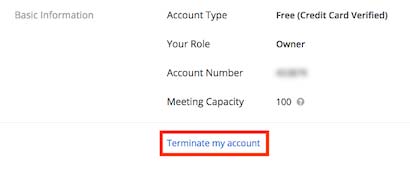
Bấm chọn Terminate my account.
6. Nhấp vào Yes để xác nhận rằng bạn muốn xóa vĩnh viễn tài khoản Zoom của mình.
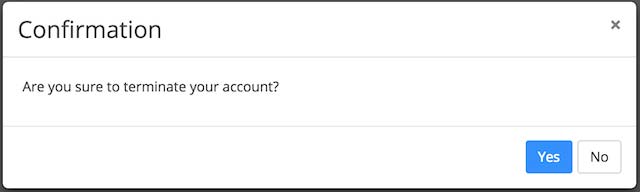
Chọn Yes
7. Bạn sẽ được chuyển hướng về trang chủ Zoom và có 1 thông báo ngắn gọn cho biết tài khoản của bạn đã được xóa thành công.
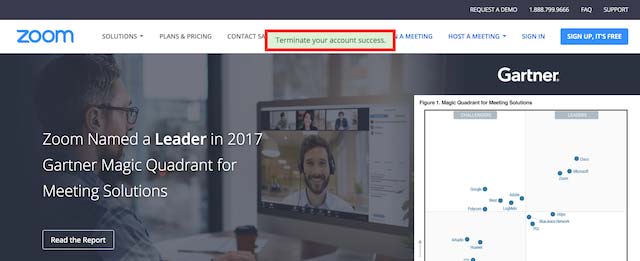
Thông báo tài khoản đã được xóa
Cách đăng xuất tài khoản Zoom khỏi tất cả những thiết bị
Nếu bạn cảm nhận ra việc xóa tài khoản là chẳng cần thiết, bạn chỉ muốn tạm dừng sử dụng Zoom cho tới khi khả năng bảo mật của nền tảng này được cải thiện, cũng có thể có thể xuất đăng xuất tài khoản Zoom của mình khỏi mọi thứ các thiết bị đã từng đăng nhập như sau:
1. Truy cập vào website zoom.us.
2. Đăng nhập vào tài khoản Zoom của bạn.
3. Di chuyển đến mục Admin ở phía bên trái màn hình.
4. Nhấp vào Account management .
5. Cuộn xuống cuối trang và chọn Sign Me Out From All Devices.
Nếu bạn đang kiếm tìm một giải pháp thay thế cho Zoom, hãy thử Meet Now của Skype, Hangouts Meet của Google, Webex của Cisco hay Microsoft Teams, đây đều là những nền tảng họp trực tuyến của những danh xưng lớn trong ngành công nghệ, tối thiểu cũng khiến bạn yên tâm hơn về dữ liệu của mình. Ngoài ra, bạn có thể tham khảo bài viết “6 ứng dụng họp trực tuyến, hội nghị trực tuyến tốt nhất” để chọn lựa cho mình một biện pháp phù hợp.
Chúc bạn tìm được 1 nền tảng làm việc trực tuyến ưng ý nhất!
Từ khóa bài viết: truongthinh.info, Zoom, ứng dụng hội nghị trực tuyến, ứng dụng, học trực tuyến zoom, Cách xóa tài khoản Zoom, cách đăng xuất tài khoản Zoom
Bài viết Cách xóa tài khoản Zoom được tổng hợp và biên tập bởi: truongthinh.info. Mọi ý kiến đóng góp và phản hồi vui lòng gửi Liên Hệ cho truongthinh.info để điều chỉnh. truongthinh.info xin cảm ơn.
